在 Windows 7 中,只要进入控制面板的用户账户设置项进行设置,就可以彻底关闭 UAC (用户账户控制)功能,包括标准用户(User 组)的用户账户控制功能也一起关闭。但是在 Windows 10 中,可能是基于安全和管理员管理便利性上的原因,在控制面板中只能关闭系统管理员的 UAC 功能,无法关闭标准用户的 UAC。这样就导致某部分软件,在关闭 UAC 功能的 Windows 7 标准用户上能正常打开(只是部分权限受限),但在无法关闭 UAC 功能的 Windows 10 上,却会在打开软件的时候,弹出 UAC 窗口要求您输入管理员密码,如果点击“否”, 则软件会自动退出。这样就给一些必须使用标准用户的使用者、管理者带来很大的困扰。
要解决这个问题,必须通过修改注册表来解决。过程如下(以下操作过程需要使用管理员账户或管理员权限进行操作):
1、打开注册表编辑器(可以通过右键点击“ 开始 ”按钮,再点击“运行”,在“运行”对话框中输入“regedit”,然后按“确定”)
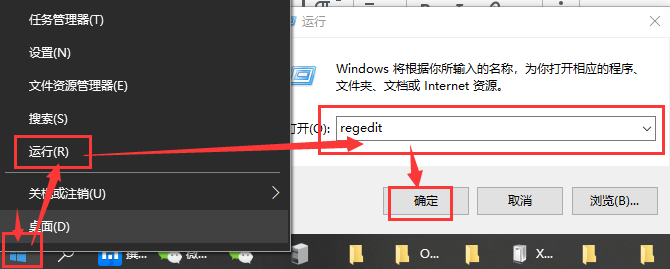
2、在“注册表编辑器”中,定位到以下路径:
HKEY_LOCAL_MACHINE\Software\Microsoft\Windows\CurrentVersion\Policies\System
3、找到并双击以下键值:EnableLUA
4、修改 EnableLUA 的键值,数值数据设置为“0”,然后点击“确定”保存退出
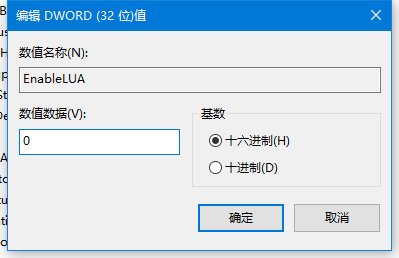
5、重启电脑,设置生效。
2022/10/10更新:如果使用的是Windows 11 22H2版本,建议不要关闭UAC功能,因为关闭之后,无法使用任务栏拖拽功能,见:https://www.cntse.com/1888.html。






